
Oryginalny Xbox był przełomową konsolą, prezentującą imponującą grafikę i wydajność w porównaniu do swoich współczesnych odpowiedników, PlayStation 2 i GameCube. Jego biblioteka zawierała kultowe tytuły, takie jak seria Halo i gry inspirowane komputerami PC, takie jak Star Wars: Knights of the Old Republic i The Elder Scrolls III: Morrowind . Pomimo braku wstecznej kompatybilności dla wielu tytułów, zapaleni gracze mogą teraz ponownie odwiedzić te klasyki za pośrednictwem Steam Deck z pomocą EmuDeck.
Zaktualizowano 12 grudnia 2024 r. przez Michaela Llewellyna: Choć nostalgiczne, uruchamianie tytułów Xbox może stanowić wyzwanie dla wydajności. Twórcy EmuDeck zalecają dodanie wtyczki Power Tools przez Decky Loader w celu ulepszenia rozgrywki. Ten zaktualizowany przewodnik opisuje, jak pomyślnie zainstalować EmuDeck i wtyczkę Power Tools, a także kroki rozwiązywania problemów w celu przywrócenia funkcjonalności po aktualizacji Steam Deck.
Przed uruchomieniem emulatorów na Steam Deck
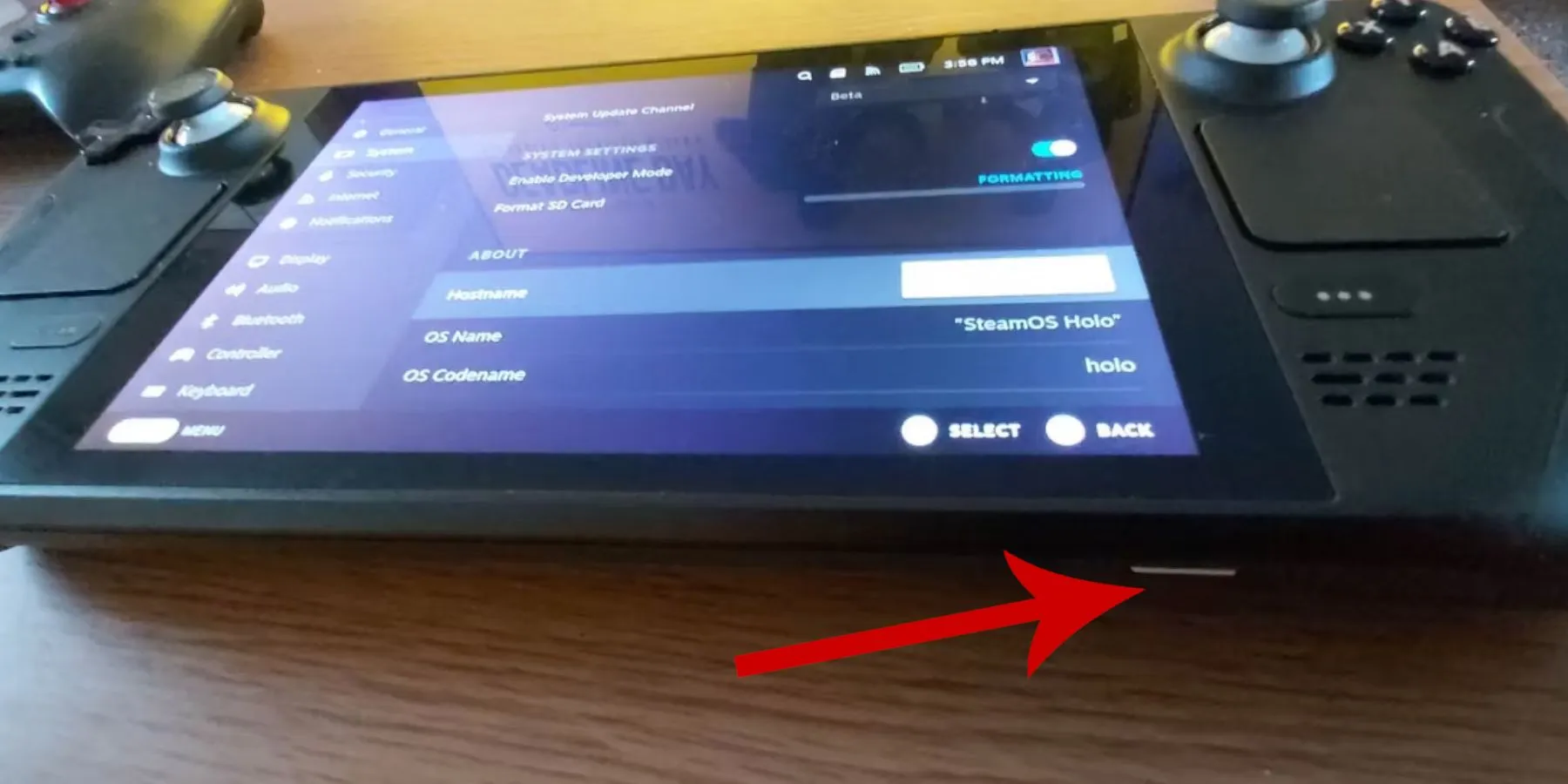
- Upewnij się, że Steam Deck jest podłączony do zasilania i w pełni naładowany.
- Do zainstalowania EmuDeck i gier wymagana jest zgodna karta microSD A2 . Alternatywnie, jeśli podłączasz się do telewizora, wystarczy zewnętrzny dysk twardy/dysk SSD z systemem dokującym.
- Przygotuj legalne pliki ISO i BIOS konsoli Xbox.
Aktywuj tryb programisty
- Naciśnij przycisk Steam .
- Otwórz menu System i włącz Tryb programisty .
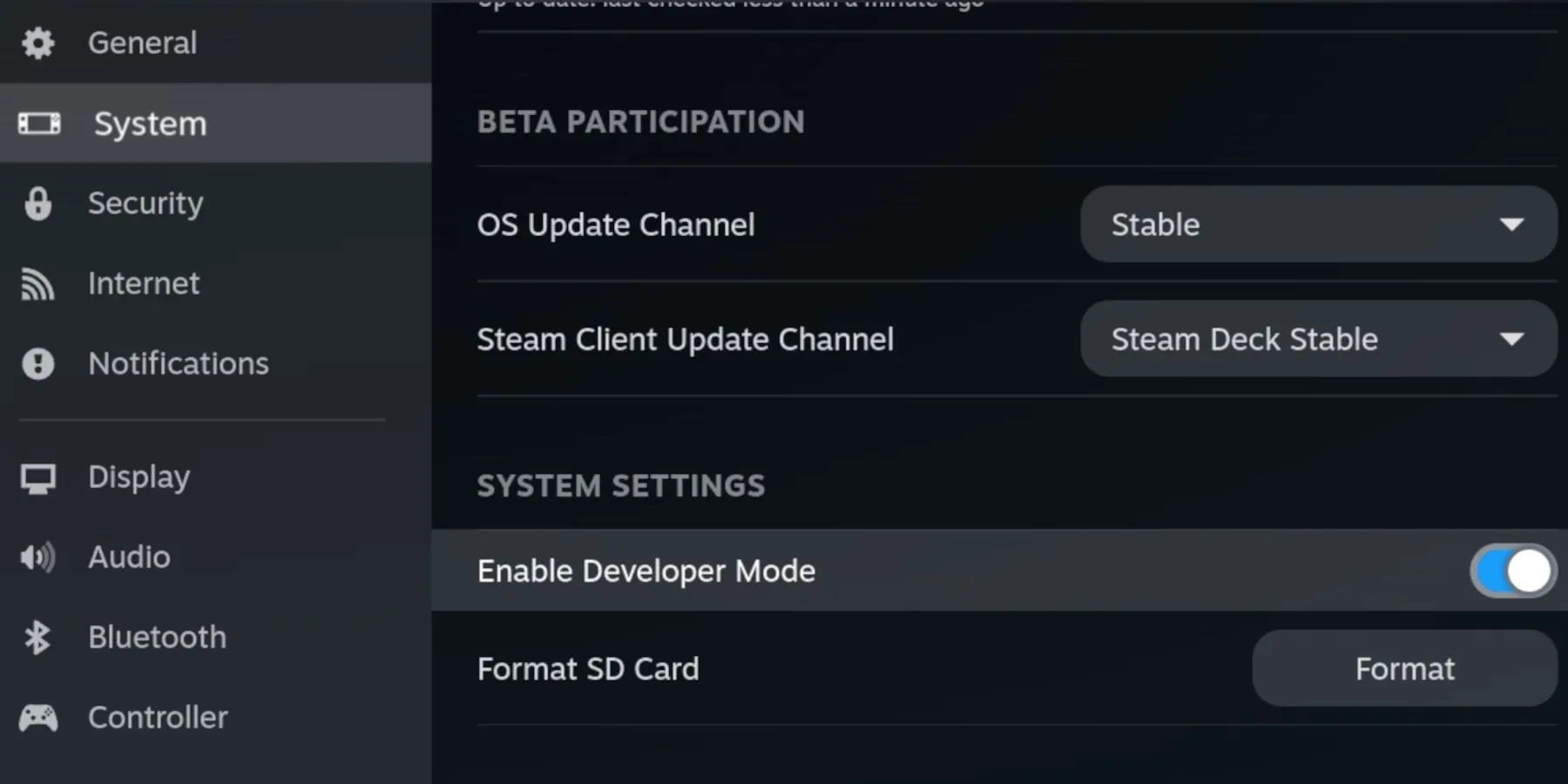
- Znajdź i otwórz nowe menu Deweloper i włącz debugowanie CEF .
- Wybierz opcję Zasilanie z menu przycisku Steam.
- Przełącz na tryb pulpitu .
Pobierz EmuDeck dla Steam Deck
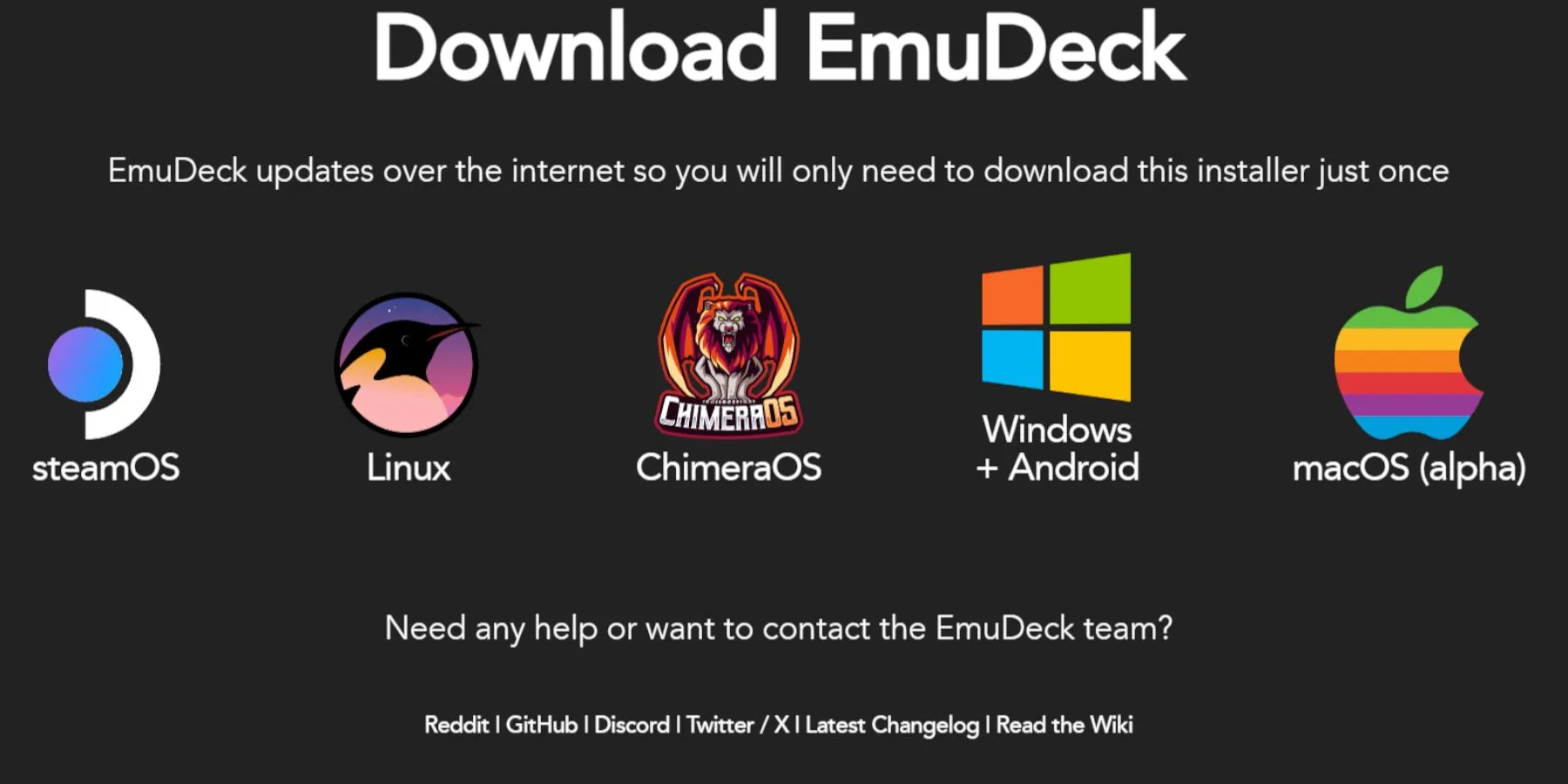
- Naciśnij przycisk Steam , wybierz Zasilanie i przełącz się na tryb pulpitu .
- Podłącz klawiaturę i mysz Bluetooth lub skonfiguruj połączenie przewodowe za pomocą stacji dokującej Steam Deck.
- Pobierz program EmuDeck za pomocą przeglądarki.
- Kliknij dwukrotnie ikonę Pobierz, aby uruchomić instalator.
- Wybierz Ustawienia zalecane i zdecyduj się na instalację niestandardową .
- Wybierz obraz karty SD oznaczony jako Podstawowy do instalacji.
- Wybierz poszczególne emulatory według potrzeb, w tym Xemu , Retroarch i Emulation Station .
- Upewnij się, że wybrano Steam ROM Manager , aby zaimportować emulowane gry wraz z ich grafikami do biblioteki Steam.
- Przed zakończeniem instalacji włącz opcję automatycznego zapisywania na następnym ekranie.
Przenieś BIOS i ROM do odpowiednich folderów
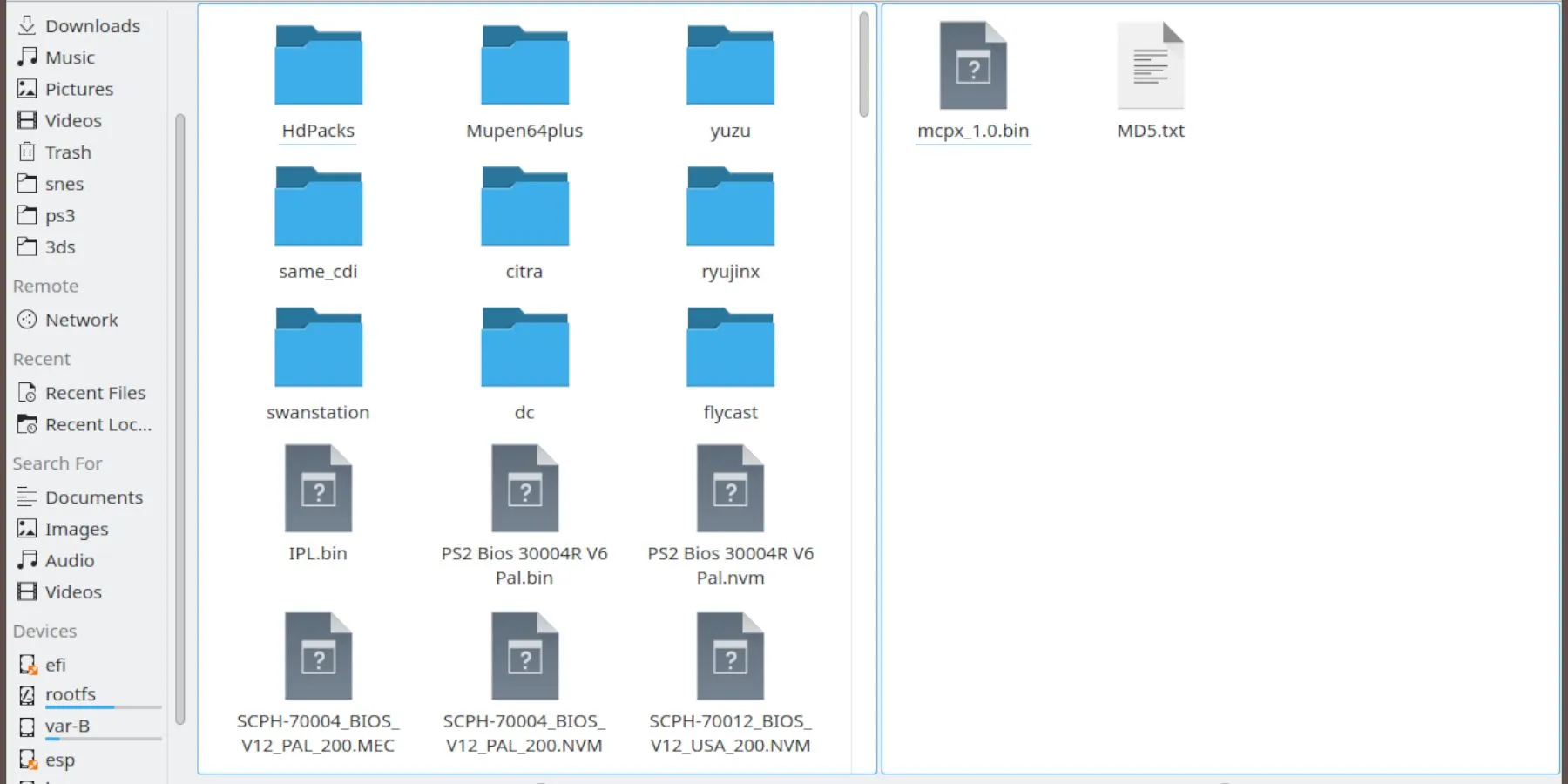
Jednym z najważniejszych kroków jest prawidłowe rozmieszczenie plików BIOS-u, gdyż emulator Xemu wymaga ich do prawidłowego działania.
Umieść BIOS w odpowiednich folderach
Aby zapewnić prawidłowe działanie, zbierz niezbędne pliki BIOS-u z Xboxa. Wymagane pliki i ich odpowiednie lokalizacje folderów są szczegółowo opisane w poniższej tabeli:
| Nazwa pliku BIOS | Wklej lokalizację folderu |
|---|---|
| mpcx_1.0.bin, Complex_4627.bin i Complex_4626v1.bin | Podstawowe > Emulacja > BIOS |
| xbox_hdd.qcow2 | Podstawowe > Emulacja > Pamięć masowa > Xemu |
Umieść pliki ISO w odpowiednich folderach
Upewnij się, że Twoje gry Xbox, sformatowane jako pliki .iso, zostały skopiowane do wymienionego katalogu, aby program Steam ROM Manager mógł je rozpoznać:
| Gry na Xboxa | Wklej lokalizację folderu |
|---|---|
| .iso | Podstawowe > Emulacja > ROM-y > Xbox |
Dodawanie gier Xbox do biblioteki Steam
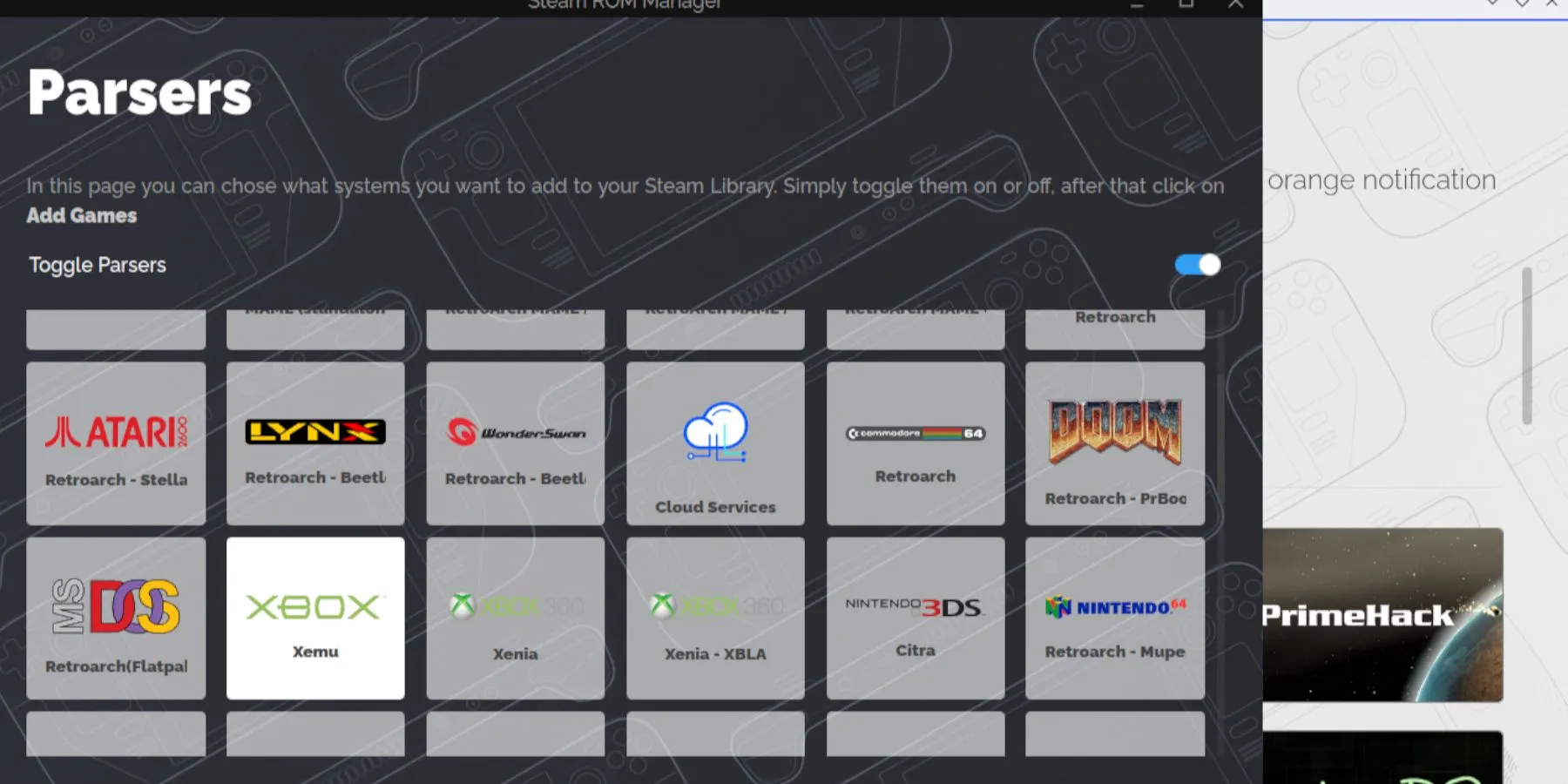
Teraz, gdy pliki BIOS-u i zasoby gry są już skonfigurowane, czas zintegrować ulubione tytuły z biblioteką Steam za pomocą Steam ROM Manager.
- Uruchom ponownie EmuDeck.
- Wybierz Steam ROM Manager z menu po lewej stronie.
- Potwierdź klikając Tak , aby zamknąć klienta Steam, a następnie kliknij Dalej .
- Wyłącz ekran Parserów Parseselect.
- Wybierz emulator Xbox Xemu i upewnij się, że jest podświetlony.
- Kliknij Dodaj gry , co umożliwi programowi Steam ROM Manager pobranie i osadzenie okładki.
- Po zakończeniu pobierania wybierz opcję Zapisz na Steam .
- Po potwierdzeniu dodania lub usunięcia wpisów zamknij Steam ROM Manager.
- Wyjdź z EmuDecka, aby powrócić do trybu gry .
Naprawianie i korygowanie grafiki Xbox w SRM
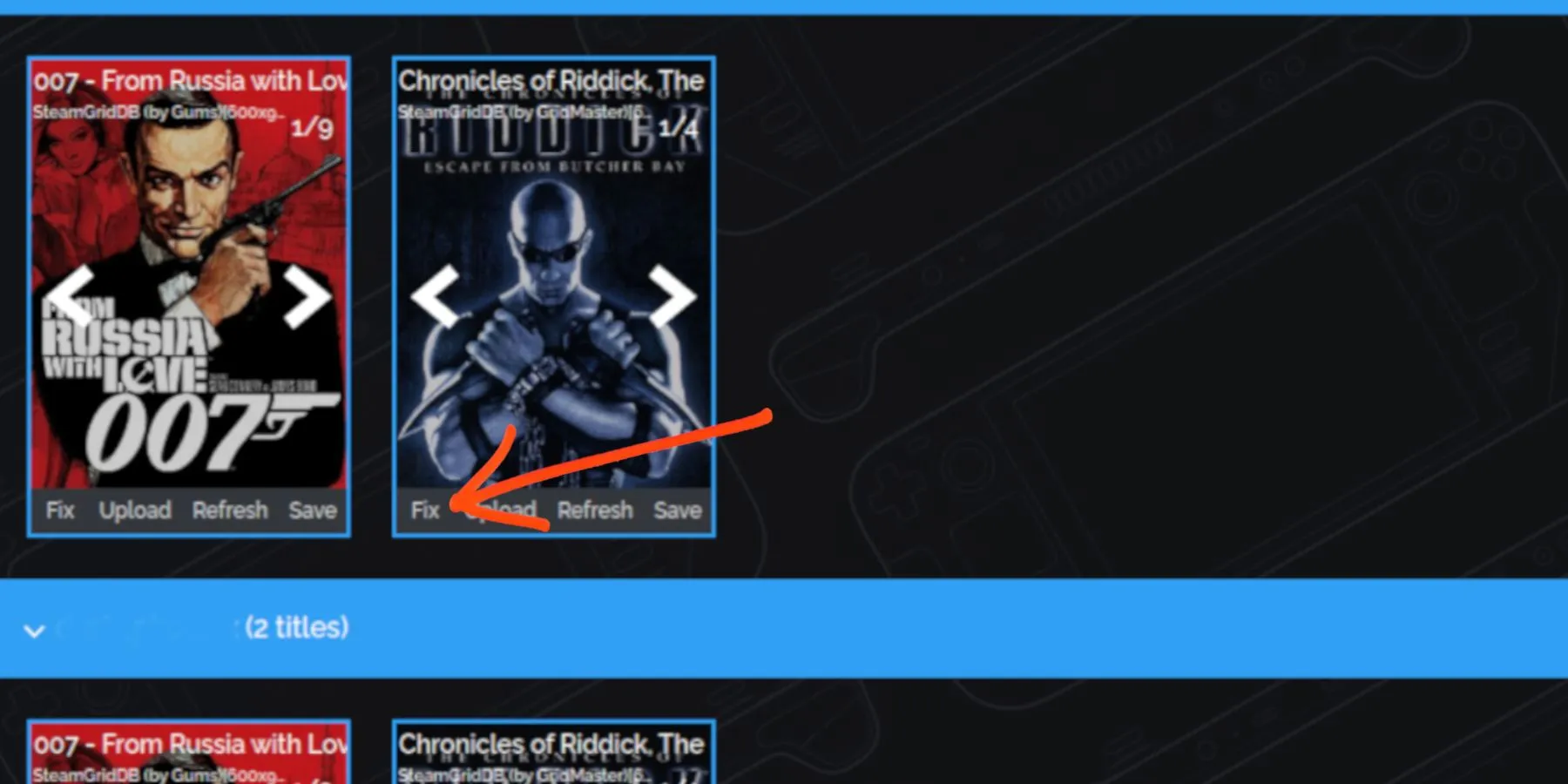
Napraw brakujące grafiki
Czasami Steam ROM Manager może nie zlokalizować prawidłowej okładki dla twoich tytułów. Aby temu zaradzić, wykonaj następujące kroki:
- Wybierz ikonę Napraw .
- Wpisz tytuł gry w pasku wyszukiwania „Oprawa graficzna i tytuł” .
- Wybierz okładkę i kliknij na nią.
- Zakończ klikając Zapisz i zamknij .
Przesyłanie brakujących dzieł sztuki
Jeśli Steam ROM Manager nadal nie może znaleźć potrzebnych okładek, prześlij je ręcznie w następujący sposób:
- Przełącz na tryb pulpitu .
- Wyszukaj tytuł gry w przeglądarce i kliknij na Obrazy .
- Zapisz wybraną okładkę w folderze Obrazy w trybie pulpitu.
- Otwórz EmuDeck i uruchom Steam ROM Manager .
- Zamiast wybierać opcję Napraw, wybierz opcję Prześlij .
- Przejdź do folderu Obrazy , wybierz nowo zapisany obraz okładki i kliknij Zapisz i Zamknij .
Granie w gry Xbox na Steam Deck


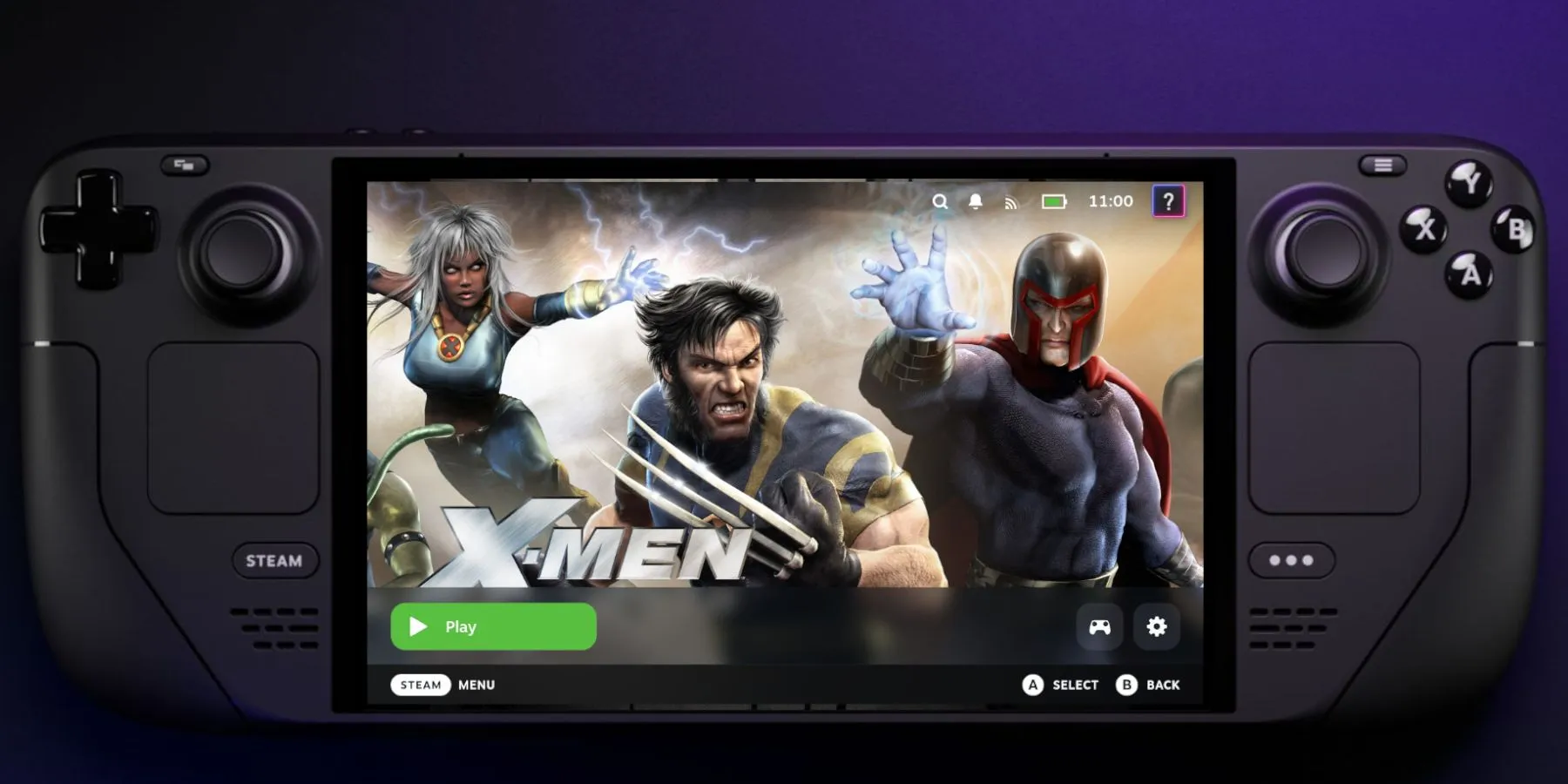
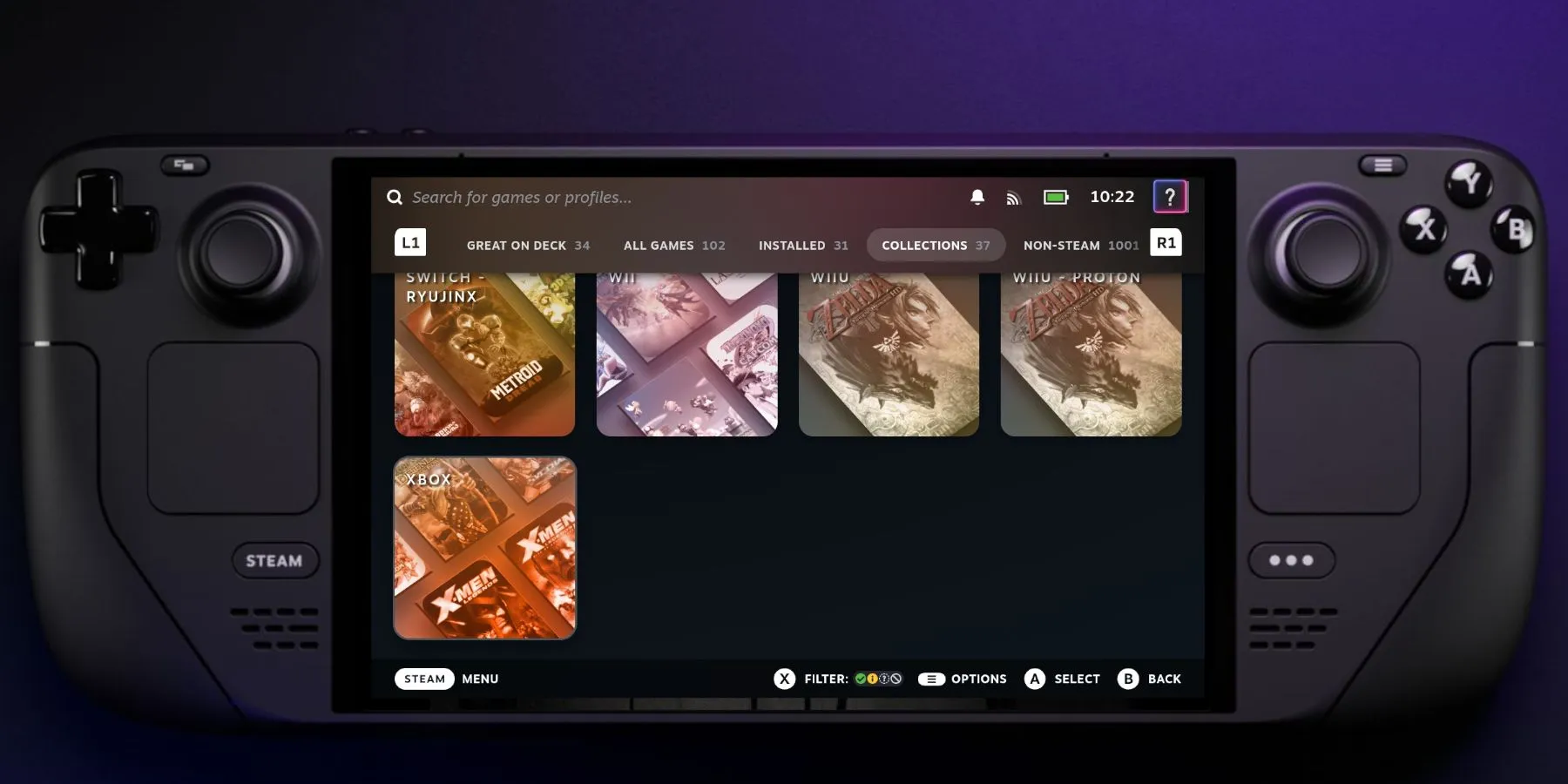
Gdy już wszystkie pliki BIOS, ISO i okładki będą uporządkowane, przełącz się z powrotem do trybu gier na Steam Deck, aby uzyskać dostęp do biblioteki Xbox.
- W trybie gier naciśnij przycisk Steam .
- Wybierz Bibliotekę .
- Przejdź do zakładki Kolekcje i otwórz nową sekcję Xbox .
Pamiętaj, że mogą wystąpić problemy ze zgodnością z niektórymi grami Xbox podczas korzystania z emulatora Xemu. Zapoznaj się ze stroną zgodności Xemu, aby uzyskać najnowsze aktualizacje.
- Wybierz grę i kliknij Graj .
Stacja emulacji
Alternatywnie możesz uruchomić Xbox originals przez program Emulation Station. Postępuj zgodnie z tymi instrukcjami:
- Naciśnij przycisk Steam i wybierz Biblioteka .
- Przejdź do zakładki Kolekcje .
- Wybierz pole Emulation i otwórz Emulation Station .
- Kliknij ikonę Xbox .
- Wybierz grę, aby zacząć grać za pomocą emulatora.
Zainstaluj ładowarkę Decky Loader dla pokładu parowego
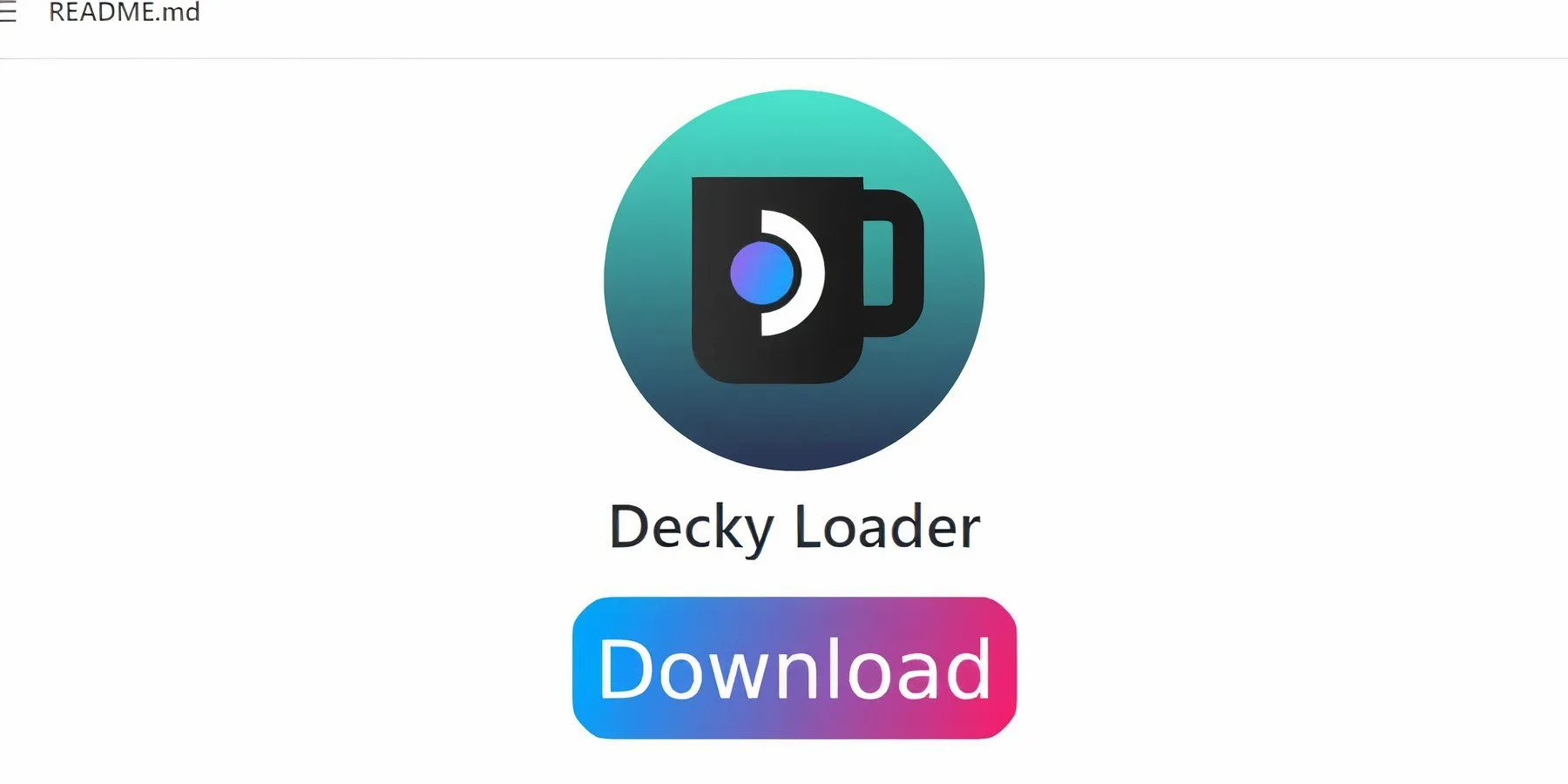
Granie w tytuły Xbox może być bardziej skomplikowane niż w inne gry retro, ale dzięki wtyczce Decky Loader i Power Tools użytkownicy mogą odblokować ulepszoną wydajność dla tytułów takich jak Knights of the Old Republic i Jade Empire . Oto jak je zainstalować:
- Opcjonalnie dla wygody podłącz klawiaturę i mysz.
- Jeśli jesteś w trybie gier, naciśnij przycisk Steam , wybierz Zasilanie i przełącz się na tryb pulpitu .
- Otwórz przeglądarkę w trybie pulpitu (jeśli nie jest dostępna, pobierz ją ze sklepu Discovery Store).
- Przejdź na stronę GitHub Decky Loader .
- Kliknij dużą ikonę Pobierz, aby rozpocząć pobieranie.
- Po pobraniu kliknij dwukrotnie program uruchamiający i wybierz opcję Zalecana instalacja .
- Po zainstalowaniu uruchom ponownie Steam Deck w trybie gier.
Zainstaluj elektronarzędzia
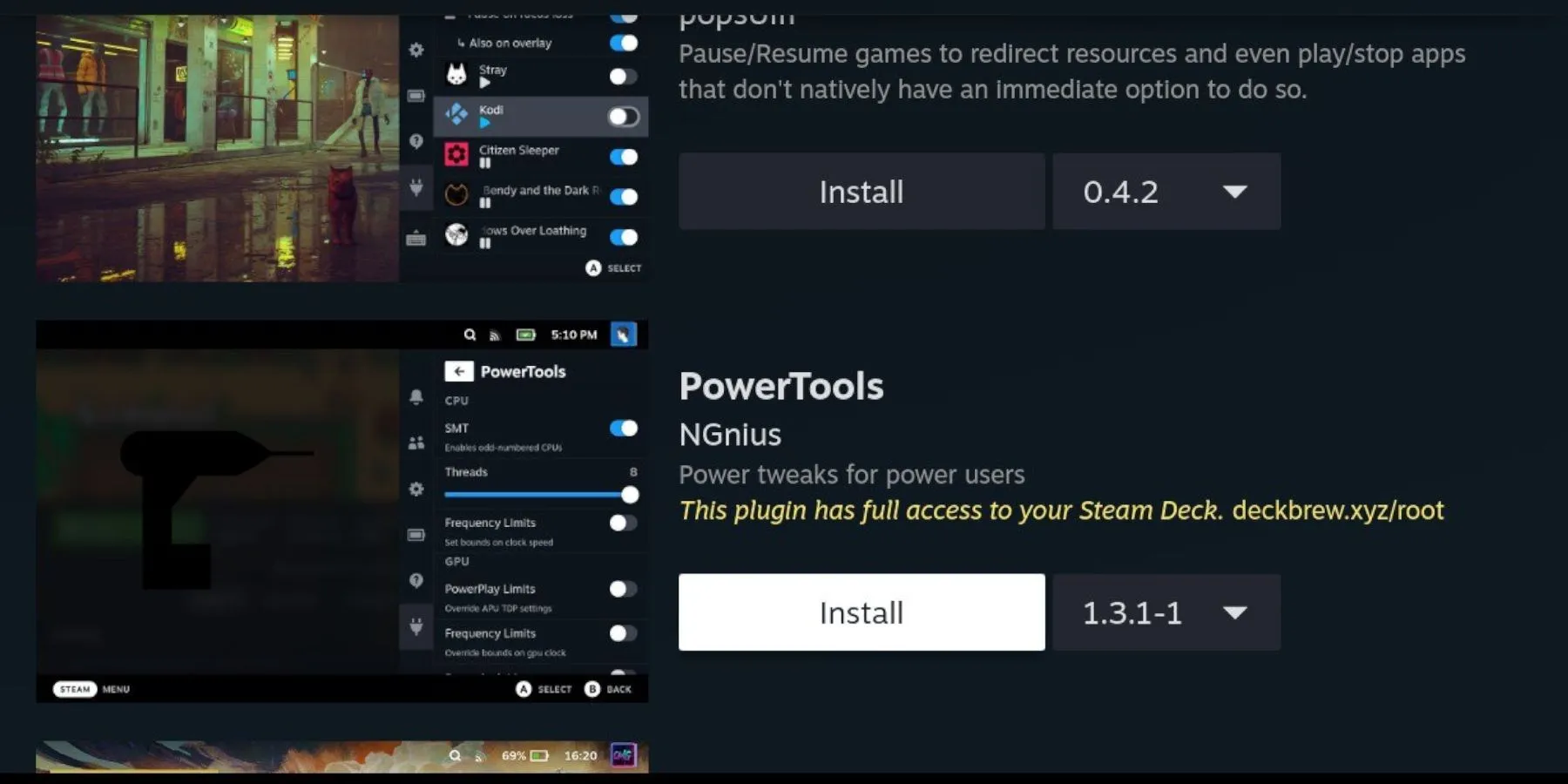
Po zainstalowaniu programu Decky Loader wykonaj następujące czynności, aby dodać narzędzia elektryczne za pośrednictwem programu Decky Loader:
- W trybie gry naciśnij przycisk menu szybkiego dostępu znajdujący się pod prawym panelem dotykowym.
- Wybierz ikonę wtyczki wyświetlaną na dole menu.
- Kliknij ikonę sklepu znajdującą się w górnej części menu Decky Loader.
- Wyszukaj narzędzia elektryczne w sklepie Decky Store i zainstaluj je.
Ustawienia narzędzi Power Tools dla emulowanych gier
- Naciśnij przycisk Steam , przejdź do Biblioteki i wybierz grę na konsolę Xbox z biblioteki innej niż Steam.
- Otwórz Decky Loader i przejdź do menu Power Tools .
- W Power Tools wyłącz SMT .
- Ustaw suwak Wątki na 4 .
- Aby uzyskać dostęp do menu Wydajność , kliknij przycisk Menu szybkiego dostępu, wybierając małą ikonę baterii.
- Włącz widok zaawansowany .
- Włącz ręczną kontrolę zegara GPU .
- Zwiększ częstotliwość taktowania GPU do 1200 .
- Na koniec wybierz opcję Per Game Profile , aby zapisać ustawienia dla konkretnych tytułów.
Naprawianie Decky Loader po aktualizacji Steam Deck
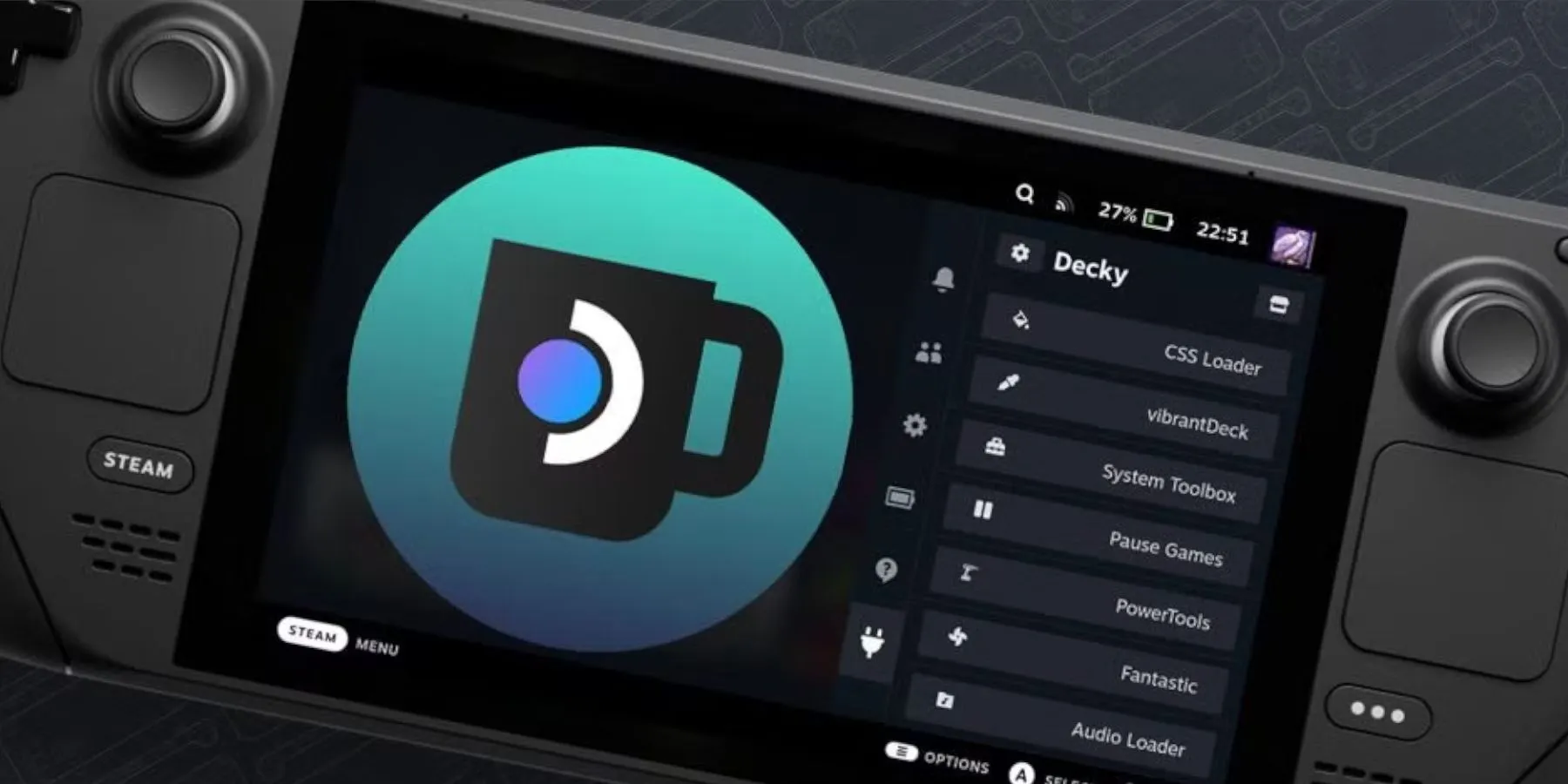
Ze względu na znaczące aktualizacje Steam Deck, które mogą zakłócić działanie aplikacji takich jak Decky Loader, zaleca się wykonanie następujących kroków w celu przywrócenia aplikacji i wtyczek:
- Jeśli nadal jesteś w trybie gry , naciśnij przycisk Steam, przejdź do opcji zasilania i przełącz się na tryb pulpitu .
- Otwórz przeglądarkę w trybie pulpitu.
- Wejdź na stronę Decky Loader GitHub i wybierz ikonę Pobierz .
- Wybierz opcję Wykonaj i nie wybieraj opcji Otwórz .
- Gdy zostaniesz o to poproszony, wpisz hasło sudo .
- Jeśli nie ustawiono hasła sudo, postępuj zgodnie z podanymi instrukcjami, aby utworzyć hasło łatwe do zapamiętania.
- Na koniec wyłącz i uruchom ponownie Steam Deck w trybie gier.
- Naciśnięcie przycisku QAM spowoduje przywrócenie poprzedniej konfiguracji aplikacji Decky Loader, ustawień i wtyczek.
Te zmiany doprowadzą do lepszej wydajności gry, chociaż mogą wystąpić sporadyczne czkawki podczas przejść. Postępując zgodnie z tymi wytycznymi, granie na konsoli Xbox na Steam Deck może być angażującym doświadczeniem, korzystając z biblioteki Steam lub Emulation Station.




Dodaj komentarz